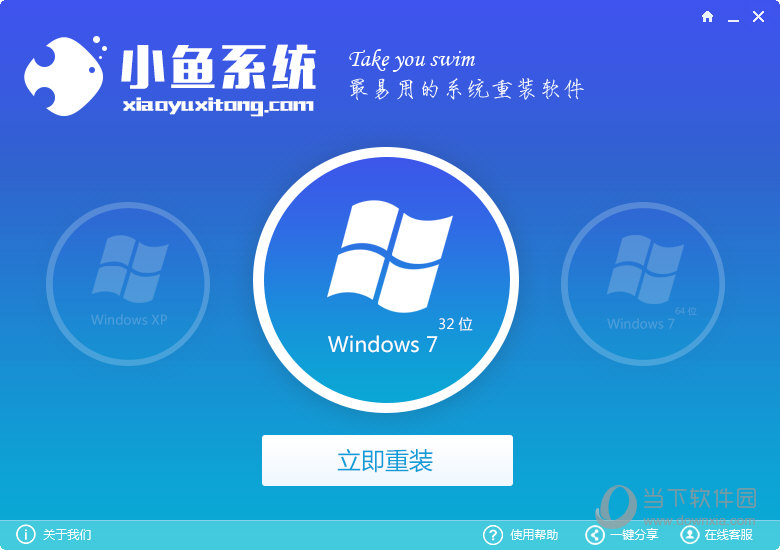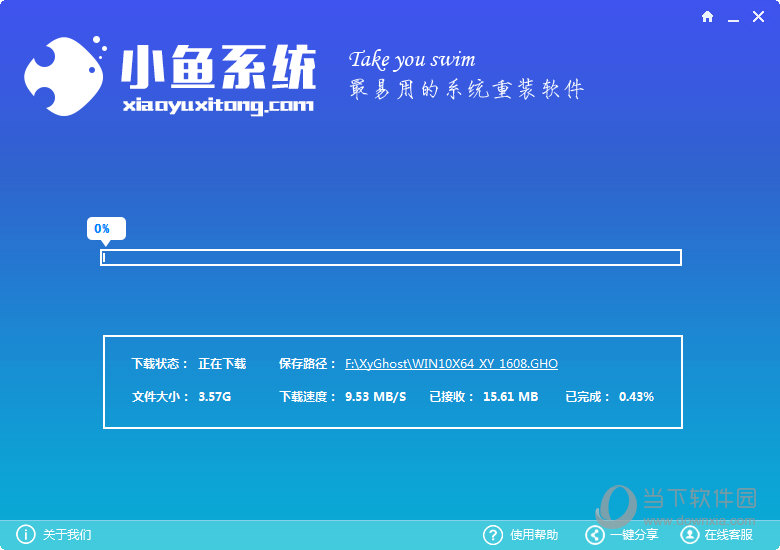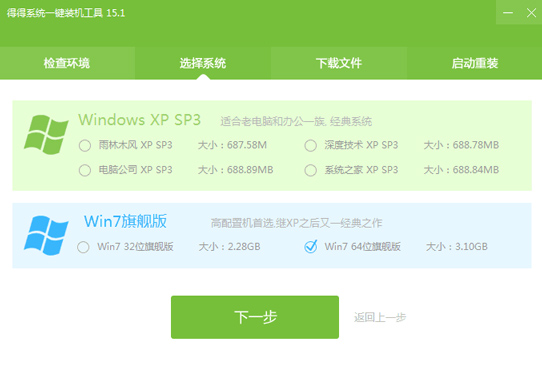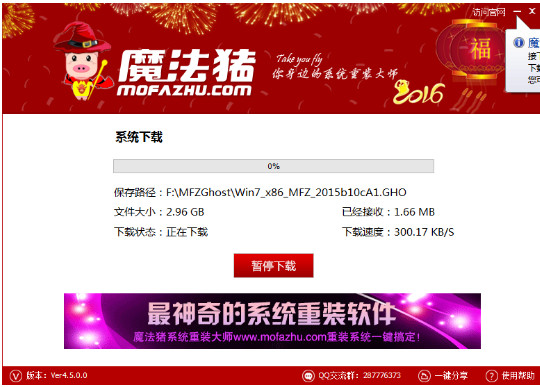Win7开机无法进入系统怎么办? 开机系统自动修复
更新时间:2017-07-04 17:24:17
Win7电脑开机时,发现电脑无法启动,只是卡在画面。后来经过分析,部分系统修复报错文件为:d:\Windows\system32\drivers\spoon.sys ,这应该怎么办呢?下面,小编就为大家提供开机系统自动修复的解决方案。
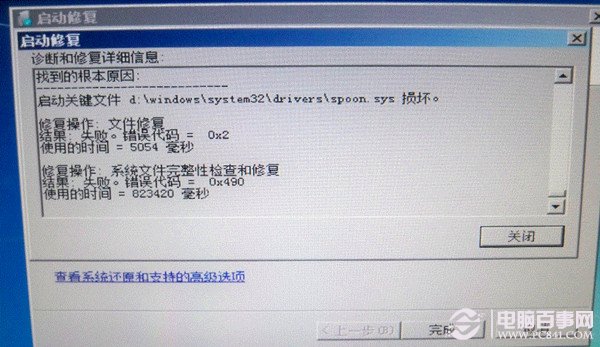 方法一:
第一步、在开机时,一直连续按下“F8”键,进入“系统高级选项菜单”后,我们选择“最后一次正确配置”。
方法一:
第一步、在开机时,一直连续按下“F8”键,进入“系统高级选项菜单”后,我们选择“最后一次正确配置”。
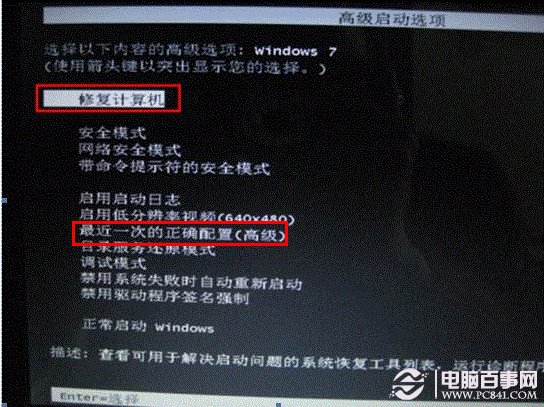 第二步、进入系统后,我们 删除以下路径的spoon.sys文件。具体路径为:D:\Windows\system32\drivers\spoon.sys,注意D代表系统安装盘符,一般为C盘。
方法二:
第一步、如果在在开机时,一直连续按下“F8”键,无法通过“最后一次正确配置”进入系统。我们就按下‘F8’,回到“高级启动选项菜单”,选择“带命令行提示符的安全模式”。
第二步、我们在“带命令行提示符的安全模式”界面,输入:“del D:\windows\system32\Drivers\spoon.sys ”。注意,D代表系统安装盘符,一般为C盘。此命令意思为删除spoon.sys文件。
后记:
如果本文给出的开机系统自动修复的解决方案中的两种方法,都对你的电脑无效,请备份好重要数据,再通过一键恢复或重新安装操作系统解决。
第二步、进入系统后,我们 删除以下路径的spoon.sys文件。具体路径为:D:\Windows\system32\drivers\spoon.sys,注意D代表系统安装盘符,一般为C盘。
方法二:
第一步、如果在在开机时,一直连续按下“F8”键,无法通过“最后一次正确配置”进入系统。我们就按下‘F8’,回到“高级启动选项菜单”,选择“带命令行提示符的安全模式”。
第二步、我们在“带命令行提示符的安全模式”界面,输入:“del D:\windows\system32\Drivers\spoon.sys ”。注意,D代表系统安装盘符,一般为C盘。此命令意思为删除spoon.sys文件。
后记:
如果本文给出的开机系统自动修复的解决方案中的两种方法,都对你的电脑无效,请备份好重要数据,再通过一键恢复或重新安装操作系统解决。
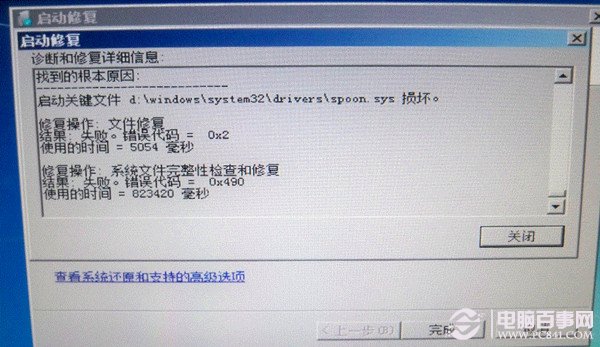 方法一:
第一步、在开机时,一直连续按下“F8”键,进入“系统高级选项菜单”后,我们选择“最后一次正确配置”。
方法一:
第一步、在开机时,一直连续按下“F8”键,进入“系统高级选项菜单”后,我们选择“最后一次正确配置”。
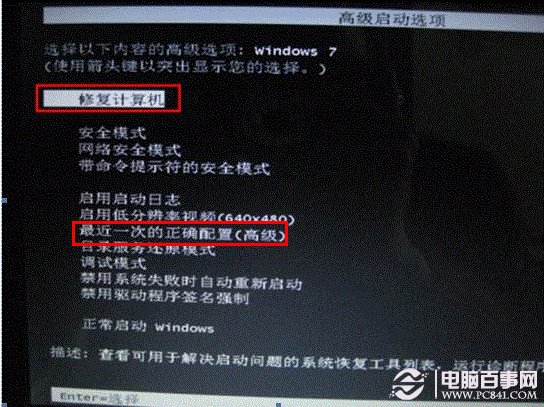 第二步、进入系统后,我们 删除以下路径的spoon.sys文件。具体路径为:D:\Windows\system32\drivers\spoon.sys,注意D代表系统安装盘符,一般为C盘。
方法二:
第一步、如果在在开机时,一直连续按下“F8”键,无法通过“最后一次正确配置”进入系统。我们就按下‘F8’,回到“高级启动选项菜单”,选择“带命令行提示符的安全模式”。
第二步、我们在“带命令行提示符的安全模式”界面,输入:“del D:\windows\system32\Drivers\spoon.sys ”。注意,D代表系统安装盘符,一般为C盘。此命令意思为删除spoon.sys文件。
后记:
如果本文给出的开机系统自动修复的解决方案中的两种方法,都对你的电脑无效,请备份好重要数据,再通过一键恢复或重新安装操作系统解决。
第二步、进入系统后,我们 删除以下路径的spoon.sys文件。具体路径为:D:\Windows\system32\drivers\spoon.sys,注意D代表系统安装盘符,一般为C盘。
方法二:
第一步、如果在在开机时,一直连续按下“F8”键,无法通过“最后一次正确配置”进入系统。我们就按下‘F8’,回到“高级启动选项菜单”,选择“带命令行提示符的安全模式”。
第二步、我们在“带命令行提示符的安全模式”界面,输入:“del D:\windows\system32\Drivers\spoon.sys ”。注意,D代表系统安装盘符,一般为C盘。此命令意思为删除spoon.sys文件。
后记:
如果本文给出的开机系统自动修复的解决方案中的两种方法,都对你的电脑无效,请备份好重要数据,再通过一键恢复或重新安装操作系统解决。系统重装相关下载
Win7技巧相关推荐
重装系统软件排行榜
- 【电脑重装系统】黑云一键重装系统软件V4.2免费版
- 【重装系统】魔法猪一键重装系统工具V4.5.0免费版
- 雨林木风一键重装系统工具V7.6.8贡献版
- 深度一键重装系统软件V8.8.5简体中文版
- 【重装系统】无忧一键重装系统工具V5.8最新版
- 黑云一键重装系统软件下载免费版5.9.6
- 【电脑重装系统】系统之家一键重装系统软件V5.3.5维护版
- 小白一键重装系统v10.0.00
- 系统重装软件系统之家一键重装V1.3.0维护版
- 【电脑系统重装】小马一键重装系统V4.0.8装机版
- 【重装系统软件下载】屌丝一键重装系统V9.9.0尊享版
- 【电脑重装系统】系统之家一键重装系统V6.0精简版
- 【电脑重装系统】小马一键重装系统V7.5.3
- 系统基地一键重装系统工具极速版V4.2
- 【一键重装系统】系统基地一键重装系统工具V4.0.8极速版
重装系统热门教程
- 系统重装步骤
- 一键重装系统win7 64位系统 360一键重装系统详细图文解说教程
- 一键重装系统win8详细图文教程说明 最简单的一键重装系统软件
- 小马一键重装系统详细图文教程 小马一键重装系统安全无毒软件
- 一键重装系统纯净版 win7/64位详细图文教程说明
- 如何重装系统 重装xp系统详细图文教程
- 怎么重装系统 重装windows7系统图文详细说明
- 一键重装系统win7 如何快速重装windows7系统详细图文教程
- 一键重装系统win7 教你如何快速重装Win7系统
- 如何重装win7系统 重装win7系统不再是烦恼
- 重装系统win7旗舰版详细教程 重装系统就是这么简单
- 重装系统详细图文教程 重装Win7系统不在是烦恼
- 重装系统很简单 看重装win7系统教程(图解)
- 重装系统教程(图解) win7重装教详细图文
- 重装系统Win7教程说明和详细步骤(图文)